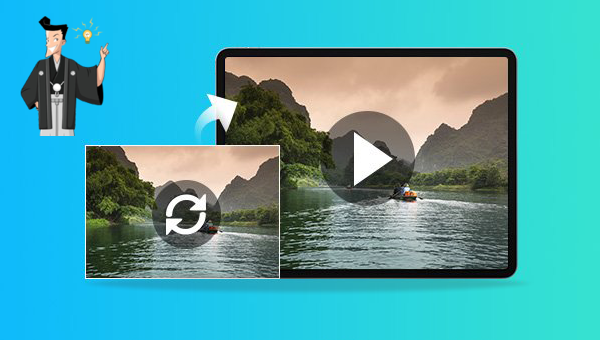高速簡単に動画をiPad用の形式に変換する方法
- ホーム
- サポート
- 動画キャプチャ・編集
- 高速簡単に動画をiPad用の形式に変換する方法
概要
iPadはすべての動画形式をサポートしているわけではないため、iPadで動画を再生する場合は、動画とデバイスの互換性を考慮する必要があります。この記事は、動画をiPadでサポートされている形式に変換する方法を紹介します。
Renee Video Editor Proは、PC画面録画、ビデオのポストプロダクション、およびフォーマット変換機能を統合するPC画面録画および動画編集ツールです。PC画面録画機能は、記録領域と画面サイズを設定でき、オンライン映画、ビデオ会議、ゲーム画面を記録してパソコンに保存するのに役立ちます。透かし、カーソルスタイル、保存形式、自動記録計画などを設定することもできます。
さらに、このソフトウェアは、動画結合、トリミング、動画回転または反転、トランジションエフェクトなど、フィルター、音楽の追加または元のサウンドエフェクトの削除、専用字幕のインポートまたは作成などできます。動画を編集した後、動画を必要なさまざまな形式に変換することを選択できます。ソフトウェアは、MXF、AVI、MKV、MP4、MOV、M2TS、M4V、AAC、AC3などのほとんどの動画およびオーディオ形式をサポートします。

使いやすい初心者でも楽に使えます。
無料無料体験することができます。
日本語対応インターフェースは日本語化されている。
豊かな機能動画キャプチャ、動画カット、動画結合、透かし追加、音楽追加、字幕追加など、さまざまな機能が搭載。
強力MP4 、flv 、MOV 、 AVI 、 WMVなど各形式動画に対応。Windows 10 、8.1、8、7、Vista、XP等環境対応。
無料無料体験することができます。
豊かな機能動画キャプチャ、動画カット、結合、透かし追加、音楽追...
強力MP4 、flv 、MOV 、 AVI 、 WMVなど各形...
①ソフトを起動し、「動画編集ボックス」機能を選択します。

② 「ファイルを追加」ボタンをクリックし、変換させたい動画ファイルを選択します。

③「出力形式」でM4V,MP4,MOV,AVIなどiPad用の形式を選択します。「出力先」を指定します。「開始」ボタンをクリックして、保存し始めます。

Renee Video Editorは、WMV、AVI、MP4、M4A、MOV、MKVなどのさまざまなビデオ形式間の相互変換を実現できる汎用性の高い動画編集ソフトウェアです。複数の動画の結合、一括カット、動画のトリミング、字幕の追加、透かし、エフェクト、フィルター、バックグラウンドミュージックの追加、動画をGIFに変換、同じ画面で同時に複数のビデオを再生する効果を実現するなど、さまざまな動画編集ツールも装備されています。
このソフトウェアは、シンプルなインターフェイスとシンプルな操作を備えています動画編集の初心者でもプロでも、このソフトウェアは非常に適しています。

操作簡単 直感的に操作できるインターフェースを持ち、シンプルで初心者向きな操作性。
無料 無料で利用可能。
日本語対応 インターフェースは日本語化されている。
機能豊富 動画分割、動画カット、クロップ、特効、動画字幕、透かし、動画結合、動画カット、回転、音楽追加などの機能ある。
強力 MP4 、flv 、MOV 、 AVI 、 WMVなど各形式動画に対応。Windows 10 、8.1、8、7、Vista、XP等環境対応。
無料無料体験することができます。
豊かな機能動画キャプチャ、動画カット、結合、透かし追加、音楽追...
操作簡単 シンプルで初心者向きな操作性。
① ダウンロードしてインストールした後、Renee Video Editorソフトウェアを実行し、ホームページの機能メニューバーで「高度カット」を選択します。他の機能から編集インターフェイスに入ることもできます。
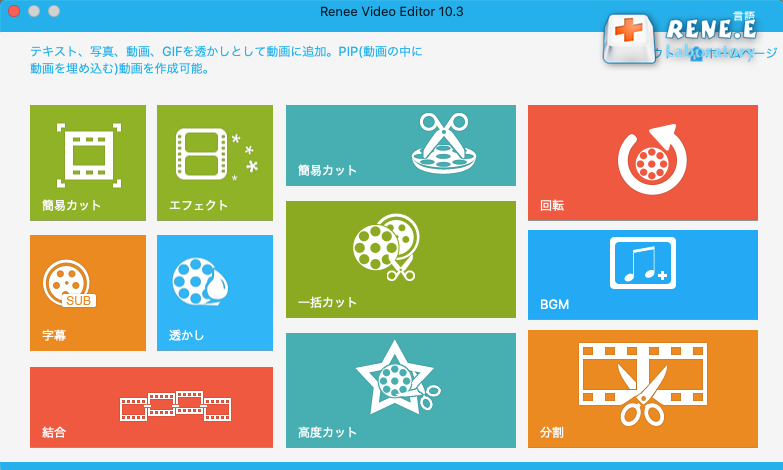
Renee Video Editorソフトウェア機能の説明:
- クロップ:動画画面のサイズをトリミングします。
- エフェクト:明るさ、コントラスト、彩度を調整し、さまざまな特殊効果を追加します。
- 字幕:映画に字幕を追加します。
- 透かし:テキスト、画像、ビデオ、またはGIF画像を透かしを動画に追加します。
- 結合:複数の動画/オーディオファイルを一つのファイルに結合。
- 簡易カット:動画クリップをすばやくカットします。
- 一括カット:動画/オーディオの一括カット。
- 高度カット:動画のトリミング、透かしの追加、字幕、フィルター効果等を追加します。
- 回転:動画を時計回りまたは反時計回りに90度/ 180度/ 270度回転するか、動画を上下逆にします。
- BGM:ボリュームの調整、オーディオトラックの選択、動画のサウンドトラック、または元のオーディオの削除。
- 分割:時間、サイズ、セグメント数に応じて、動画を複数の小さなセグメントに分割します。
②「ファイルを追加」ボタンをクリックし、動画ファイルをインポートします。
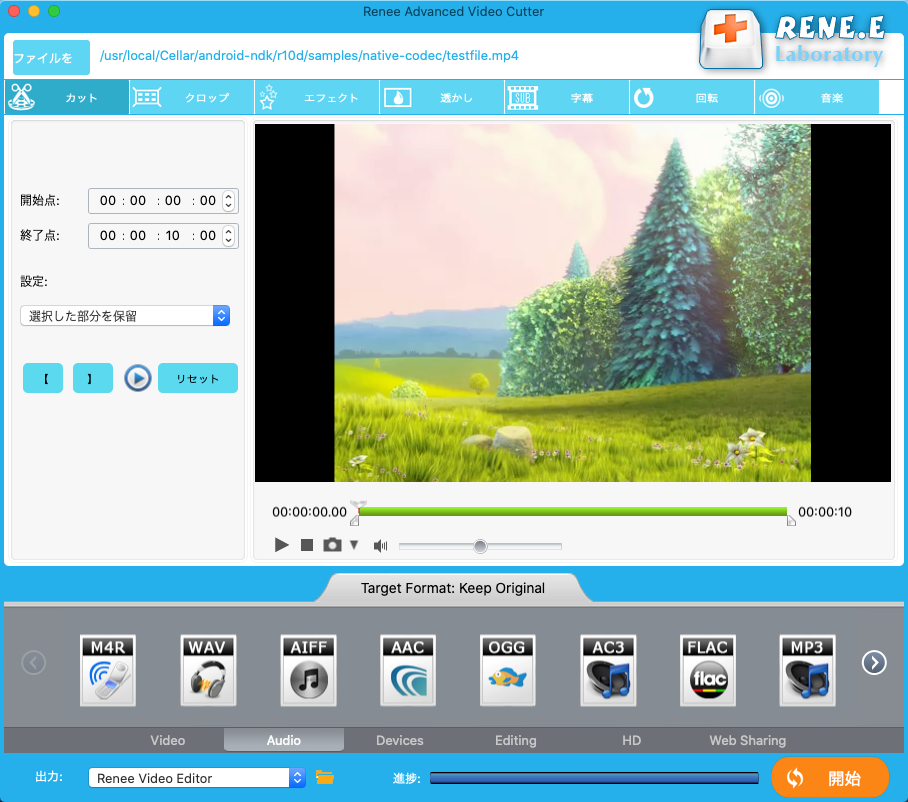
③ 上部のメニューバーで追加されたビデオファイルに対して 「カット」、「クロップ」、「エフェクト」、「透かし」、「字幕」、「回転」、「音楽」等の編集操作を実行できます。すべての編集設定が完了したら、下部の[Target Format]を選択します。iPadはM4V,MP4,MOV,AVI形式を対応します。設定が完了したら、右下の「開始」ボタンをクリックします。
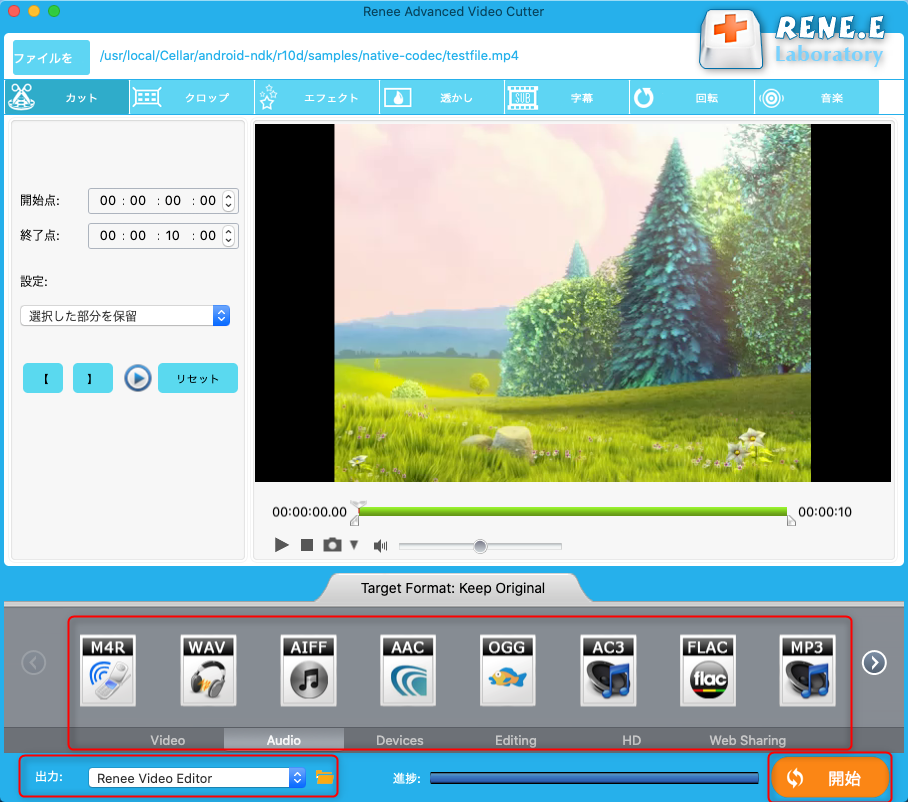
FreeConvert.comオンラインフォーマット変換サイトにアクセスし、[Choose Files]をクリックし、変換する動画をWebサーバーに追加し、ファイルが正常にアップロードされた後、出力形式を選択し(iPadはM4V、MP4、MOV、AVIをサポートする)、[Convert Now!]をクリックします。
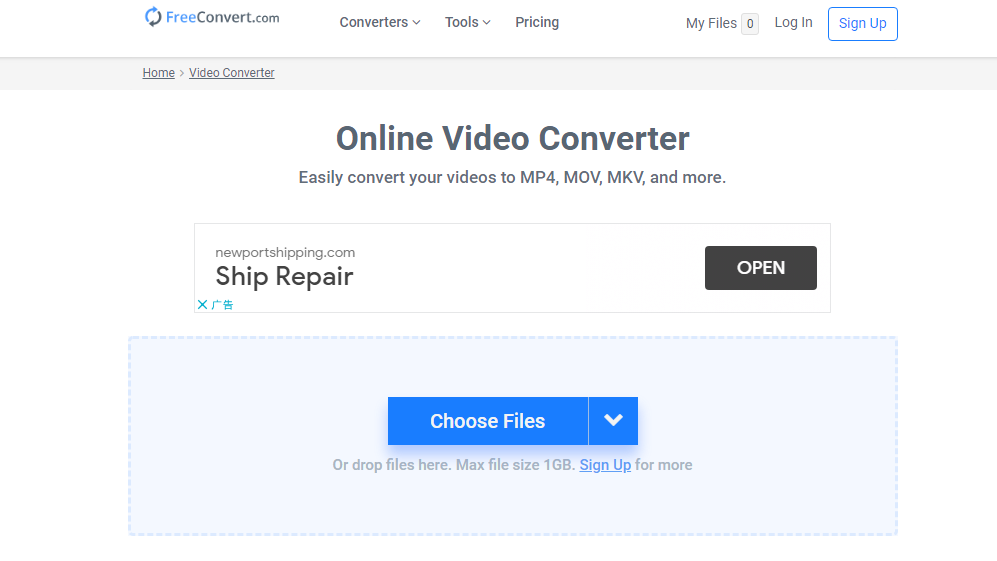
関連記事 :
2022-07-06
Ayu : NTSCとPALは、今の2つの主要なテレビ用のカラーエンコーディングシステムです。この記事はNTSCとPALの違いと変換方法を紹...
動画をインスタ(Instagram)対応動画形式に変換する方法
2022-07-15
Yuki : インスタ(Instagram)は、iPhoneとAndroidで利用できる無料の写真と動画の共有アプリです。この記事は、インスタ...
2022-07-07
Satoshi : MPEG2は、TVやDVDの分野で広く使用されているファイル形式です。この記事は、MPEG2形式を紹介し、MPEG2動画形式を変...
2022-08-12
Imori : 無劣化にMP3をAVIに変換するには、プロの変換ツールを選択する必要があります。この記事は、非常にプロフェッショナルで効率的な形...